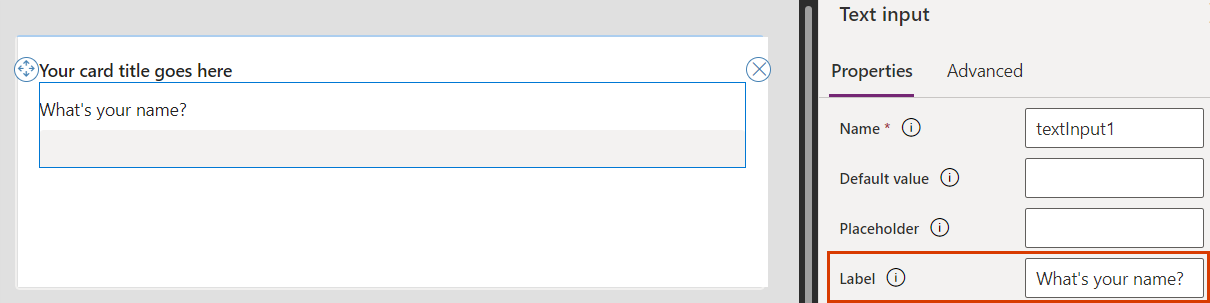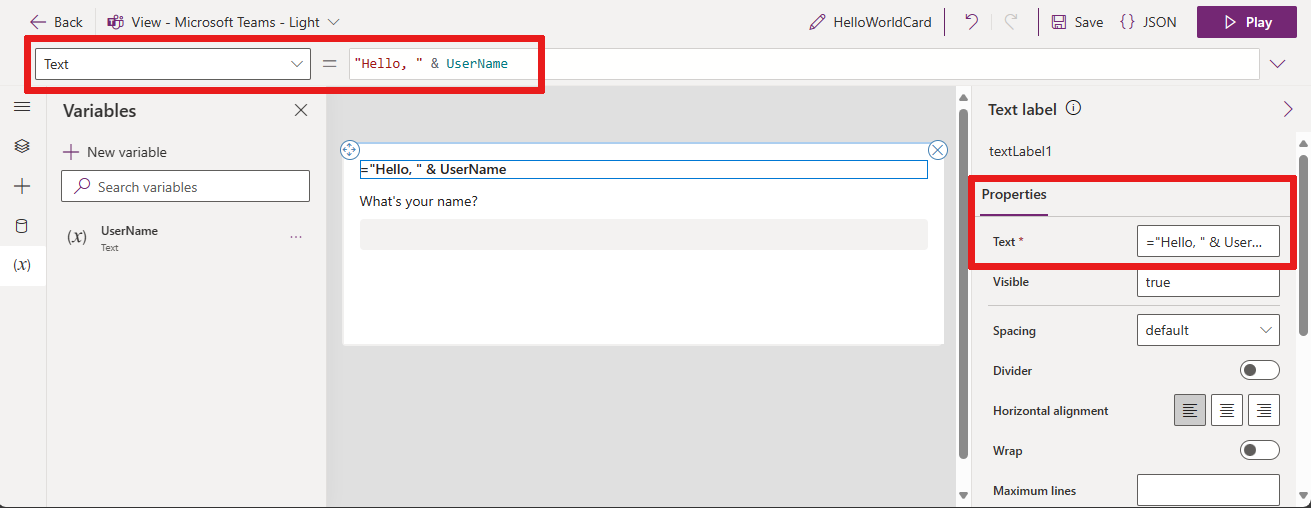Vienkārša karte izveide (priekšskatījums)
Šajā rakstā jūs izveidojat karte, kurā lietotājam tiek lūgts ievadīt savu vārdu, un pēc tam vārds tiek rādīts karte nosaukumā. Jūs izmantojat karte noformētāju, mainīgos un Power Fx.
Priekšnoteikumi
Konts Power Apps
Izveidojiet kartīti
Pierakstieties Power Apps un atlasiet savu vidi.
Navigācijas izvēlnē atlasiet ... Vairāk > Kartes.
Atlasiet + Izveidot karte.
Sadaļā karte nosaukums ierakstiet HelloWorldCard un pēc tam atlasiet Izveidot.
Teksta ievades pieprasīšana
Atlasiet tekstu Pievienot un noņemt elementu, lai pielāgotu jauno karte., un pēc tam atlasiet ikonu Noņemt (X), lai to izdzēstu.

Navigācijas izvēlnē atlasiet + Ievietot.
Rīku rūtī atlasiet Ievade , lai izvērstu kategoriju, un pēc tam atlasiet Teksta ievade .
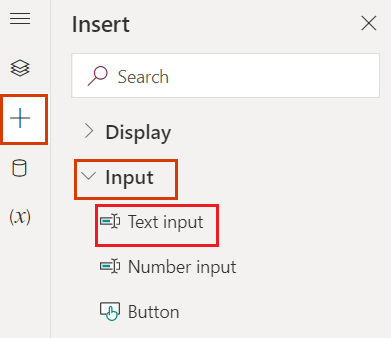
Teksta ievades rekvizītu rūtī iestatiet etiķeti uz Kāds ir jūsu vārds?.
Mainīgo piešķiršana
Navigācijas izvēlnē atlasiet Koka skats un mainiet textInput1 nosaukumu uz UserAnswer.
Teksta ievades vadīklai mēs piešķiram tā mainīgā nosaukumu, kas ir saistīts ar lietotāja ievadi. Kā mainīgo var izmantot jebkuru ievades vadīklas nosaukumu, piemēram, teksta ievadi, pogu vai teksta etiķeti.
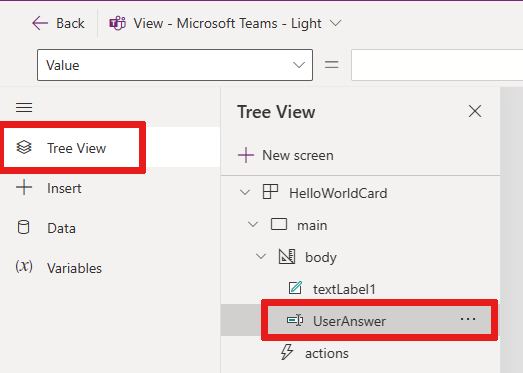
Padoms
Piešķiriet mainīgajiem aprakstošus un unikālus nosaukumus, lai tos būtu vieglāk izmantot Power Fx izteiksmēs.
Mums ir nepieciešams vēl viens mainīgais, lai pievienotu lietotāja ievadi karte nosaukumam, tāpēc izveidosim to tagad.
Navigācijas izvēlnē atlasiet Mainīgie.
Atlasīt + Jauns mainīgais.
Logā Jauns mainīgais ievadiet UserName sadaļā Name (Nosaukums) un sadaļā Default value (Noklusējuma vērtība) ievadiet No Name (Bez nosaukuma). Atstājiet citas vērtības tādas, kādas tās ir.
Atlasiet Saglabāt.
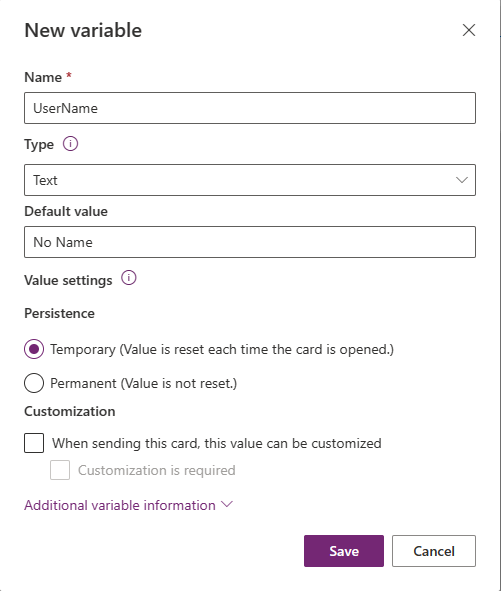
Audeklā atlasiet karte virsrakstu, kas ir teksta etiķetes vadīkla. Vadīklas rekvizītu rūtī iestatiet Text to ="Hello " &; UserName.
Šī izteiksme maina karte virsrakstu uz virkni "Sveiki", kam seko izveidotā mainīgā vērtība. Izteiksmi var ievadīt formulu joslā vai rekvizītu rūtī.
Power Fx Pogas pievienošana
Navigācijas izvēlnē atlasiet + Ievietot.
Rīku rūtī atlasiet Ievade, lai izvērstu kategoriju, un pēc tam atlasiet Poga.
Pogu rekvizītu rūtī iestatiet virsrakstu uz Sasveicināties.
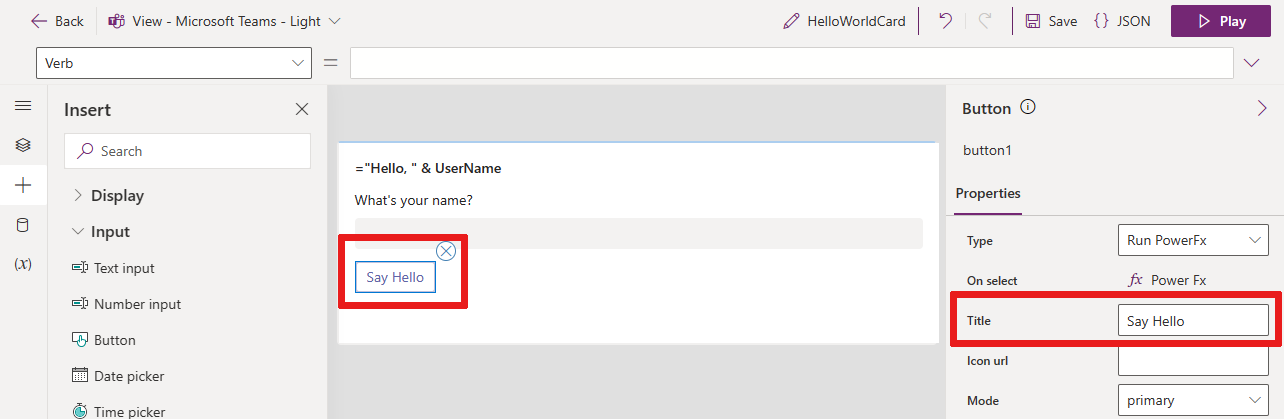
Rekvizītu rūtī blakus On select (Atlasīt) atlasiet PowerFx, lai kursoru novietotu formulu joslā.
Formulu joslā ierakstiet šādu Power Fx izteiksmi: Set(Lietotājvārds, Lietotājvārds, Lietotāja_atbilde)
Šī funkcijas izteiksme Set() piešķir lietotāja ievades
UserAnswervērtību teksta etiķetes mainīgajam lielumamUserName(karte virsrakstam), kad ir atlasīta poga. Vēl viens veids, kā lasīt izteiksmi, ir Iestatīt mainīgā UserName vērtību, kas vienāda ar UserAnswer vērtību. Tā kā izteiksme ir saistīta ar pogas rekvizītu Atlasīt , ko sauc arī par darbības vārdu blakus formulu joslai, tā tiek palaista, kad lietotājs atlasa pogu.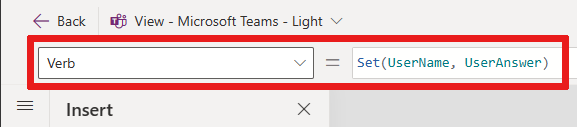
Pārbaudiet karte
Pirms karte atskaņošanas vienmēr saglabājiet izmaiņas. Atlasiet Saglabāt un pēc tam atlasiet Atskaņot.
Pārbaudiet savu karte dažas reizes, izmantojot dažādas ievades. Pārliecinieties, vai jūsu ievade katru reizi aizstāj noklusējuma vērtību "Bez nosaukuma" karte nosaukumā.
Nākamās darbības
Uzziniet, kā padarīt nedaudz sarežģītāku karte vienkāršajā iepirkumu saraksta apmācībā.
Atsauksmes
Drīzumā: 2024. gada laikā mēs pakāpeniski pārtrauksim izmantot “GitHub problēmas” kā atsauksmju par saturu mehānismu un aizstāsim to ar jaunu atsauksmju sistēmu. Papildinformāciju skatiet: https://aka.ms/ContentUserFeedback.
Iesniegt un skatīt atsauksmes par